
Sommario:
- Autore John Day [email protected].
- Public 2024-01-30 10:05.
- Ultima modifica 2025-01-23 14:50.

Hai Leopard nel tuo Macintosh?
Nemmeno io Ecco perché ho reso questo istruibile Solo perché voglio che tutte le mie schifezze siano facilmente accessibili! L'unica cosa di cui hai bisogno è il tuo Mac e l'hardware obbligatorio (mouse, tastiera, schermo…)
Passaggio 1: crea una copia della cartella desiderata

Fare clic con il tasto destro sulla cartella, selezionare "crea alias" o "duplica"
Passaggio 2: clona la tua cartella



Per prima cosa fai clic con il pulsante destro del mouse sulla cartella di origine, scegli "ottieni informazioni" seleziona l'icona e premi "Comando" + "C" sulla tastiera (per copiare le icone)
Quindi, fai clic con il pulsante destro del mouse sullo "stack", seleziona "ottieni informazioni", seleziona l'icona, quindi premi "Comando" + "v" (incolla), ora entrambe le cartelle (stack falso e originale) hanno la stessa icona Cordiali saluti: il " comando " è quello con il logo della mela Cambia il nome Da "applicazioni Alias" a "applicazioni" o "Apps"
Passaggio 3: passaggio finale e utilizzo


Per finire, trascina l'icona sul Dock, Facile!
_ UTILIZZO Fare clic sull'icona sul dock per 3 secondi e Voilà apparirà come una pila!
Consigliato:
Test di capacità del falso 18650: 7 passaggi (con immagini)

Test di capacità di Fake 18650: in questo Instructables troviamo la capacità di Fake 10400mAh Power bank. In precedenza ho usato questo power bank per creare il mio power bank perché l'ho comprato per $ 2. Per guardare il video per questo progetto - E non dimenticare per iscriverti al mio canale Quindi andiamo g
Come creare un falso allarme per auto usando un timer 555: 5 passaggi

Come creare un falso allarme per auto utilizzando un timer 555: questo progetto mostra come creare una luce LED lampeggiante con un ritardo di cinque secondi utilizzando un NE555. Questo potrebbe fungere da falso allarme per auto, poiché imita un sistema di allarme per auto con il suo LED rosso lampeggiante. Livello di difficoltà Il circuito in sé non è difficile
Scherzo falso dello schermo di hacking: 3 passaggi
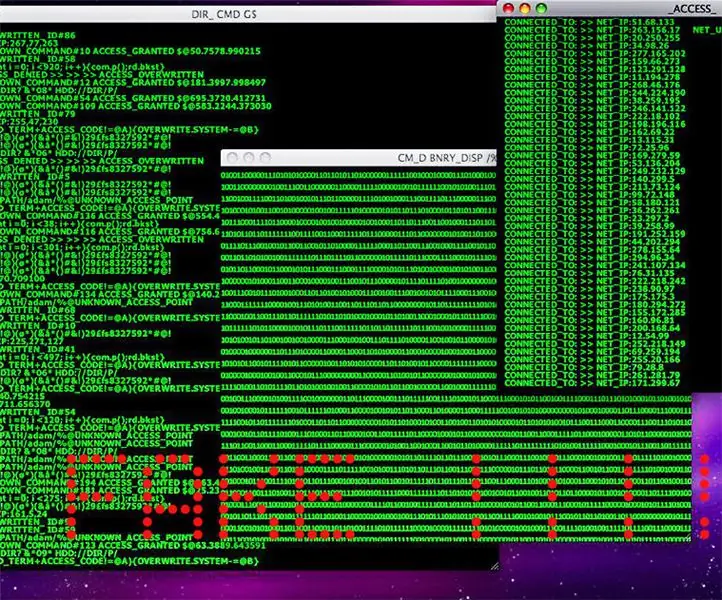
FALSO SCHERMO DI HACKING PrAnK: OK, è uno scherzo fare in modo che qualcuno riempia quello che stai hackerando usando il suo computer (MA TU NON LO SEI DAVVERO) cose richieste @ Q-BASIC (un linguaggio di programmazione di ms va a <http:/ /en.wikipedia.org/wiki/QBasic> > per saperne di più)@DOS BOX (
Virus falso!!!: 5 passaggi
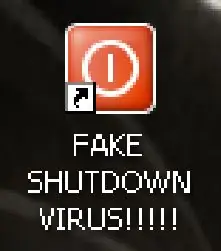
Fake Virus!!!: vuoi fare uno scherzo ai tuoi amici e spegnere il loro computer? Guarda qui per vedere come. NOTA: si spegne semplicemente non uccide memoria, programmi, ecc. questo è il mio secondo istruibile!!! qualche consiglio per me? per favore, commenta. Grazie
Tester della curva di carica TP4056 falso con INA219: 4 passaggi

Tester della curva di carica TP4056 falso con INA219: perché è necessario Uso i moduli TP4056 da un po' di tempo e ho scoperto solo di recente che ci sono tonnellate di moduli falsi là fuori. In realtà è davvero difficile trovare chip TP4056 originali. Questo blog ha un ottimo schema
